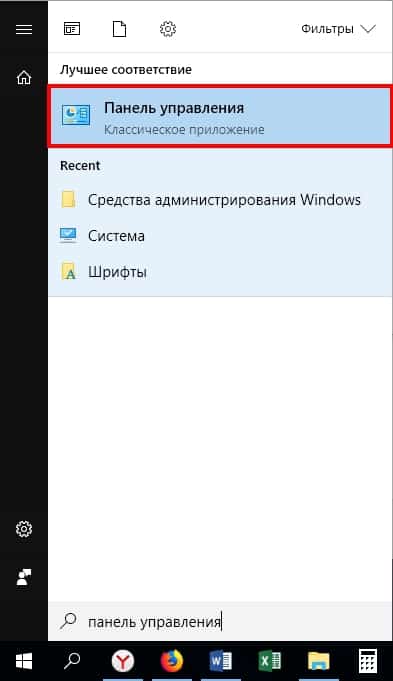Как поставить символ жирной точки, комбинацией клавиш?
Содержание:
- Оформляем содержание с точками в Ворде автоматически
- Как сделать содержание в Ворде версии 2003 года?
- Кодировка
- Точка посередине
- Точка сверху
- Математические символы, поддерживаемые в HTML
- Стрелки
- Другие знаки и символы
- Краткая история точки
- Точка – это самая большая иллюзия, которая только бывает
- Дополнительная информация
- Как написать точку посередине
Оформляем содержание с точками в Ворде автоматически
Функционал Ворда позволяет создать оглавление или содержание автоматически. Для этого пользователю необходимо соблюсти простой алгоритм действий:
- Для начала, пользователь должен создать каждому заголовку параграфа или раздела свой уровень. Это можно сделать при помощи стилей заголовка, размещенных в меню наверху страницы.
- Следующий шаг заключается в создании оглавления. Необходимо установить курсор на странице, где будет расположено содержание. Нажимаем на кнопку «Оглавление».
- Далее, в предложенном списке выбираем один из вариантов содержания.
- Если все было выполнено правильно и согласно алгоритму, то на странице должно появиться выбранное вами содержание с указанием названий глав и их начальных страниц.
Важно учитывать, что если название глав или разделов курсовой работы/реферата будут изменены, то при обновлении оглавления все изменения произойдут автоматически. Этот способ практически не имеет недостатков, к тому же все столбцы и разделы будут оформлены аккуратно
В данном случае, вопрос, как сделать точки в содержании в Ворде, у пользователя не возникает, так как все оформляется программой автоматически.
Как сделать содержание в Ворде версии 2003 года?
Мы не могли рассказать об еще одном способе оформления оглавления. Он рассчитан на тех пользователей, кто предпочитает работать с текстовым редактором 2003 года. Мы разберем способ, позволяющий оформить содержание автоматически. Итак, с чего следует начинать?
В Word версии 2003 года разметка заголовков происходит путем выбора соответствующего стиля для каждого имеющегося заголовка. Для начала пользователь должен вставить пустую страницу, где и будет располагаться будущее оглавление. Делается это в разделе под названием «Вставка», расположенного на панели быстрого доступа вверху страницы. В меню Word 2003 года пользователю нужно выбрать пункт «Вставка», затем перейти в раздел «Ссылка», после выбрать блок «Оглавление и указатели». А затем переключиться на вкладку «Оглавление» и нажать кнопку «ОК».
В данной статье мы рассмотрели один из популярных вопросов: «Как сделать точки в содержании в Ворде»
Важно отметить, что с этим сможет справиться даже начинающий пользователь. Главное – четко следовать указанному алгоритму, при этом выбрав для себя один из способов работы: ручной или автоматический
Только после этого сам процесс не доставит вам трудностей, а результат работы точно не разочарует. Дерзайте, и у вас все обязательно получится!
Наши авторы уже более 10 лет пишут для студентов курсовые, дипломы, контрольные и другие виды учебных работ и они отлично в них разбираются. Если Вам тоже надо выполнить курсовую работу, то
оформляйте заказ
и мы оценим его в течение 10 минут!
Думаю, каждый, во время работы в MS Word, хоть раз сталкивался с ситуацией, когда не получалось добавить в текст нужные символы напрямую с клавиатуры. Но это не проблема, поскольку вставить их можно или используя определенные сочетания клавиш, или воспользовавшись специальной таблицей.
На сайте уже есть статьи, например, как поставить галочку в Ворде, апостроф, знак плюс-минус или приблизительно равно. А сейчас давайте разбираться, как различными способами можно поставить жирную точку в Ворде, причем как в начале строки, так и в середине.
Самый простой способ – это воспользоваться сочетанием клавиш «Alt+7». Поставьте курсив в том месте, куда нужно вставить жирную точку, нажмите и удерживайте «Alt», а затем кликните по цифре «7», которая находится на цифровой клавиатуре (она размещена справа).
В результате в указанном месте, перед нужным словом или после него, появится черная точка.
Если точка, которую можно добавить в документ вышеописанным способом, не подходит Вам по размеру, тогда сделайте следующее. Кликните в нужном месте листа, вверху откройте «Вкладка» и в группе «Символы» из соответствующего выпадающего списка выберите «Другие».
Откроется отдельное окно с различными вариантами символов, которые можно добавить на страницу. Вверху выберите шрифт «Wingdings». Пролистайте список немного вниз и в нем увидите несколько жирных точек. Выделите ту, которая больше всего подойдет, и нажмите внизу на «Вставить».
В примере я добавила самую большую, маленькую, среднюю и маленькую в виде квадратика. После вставки символа, закройте окошко, кликнув по соответствующей кнопке внизу.
Два способа, которые мы рассмотрели, позволят поставить жирную точку посередине строки, но если Вы хотите, чтобы она находилась вверху или внизу строчки, тогда выделите добавленную точку и нажмите на кнопку «Подстрочный знак» (на ней изображен «х» и цифра 2 внизу).
Точка поместится под опорную линию текста, то есть будет находиться внизу.
Если кликните по кнопке «Надстрочный знак» («х» с цифрой 2 вверху), она добавится над опорной линией и разместится вверху.
Вот такими несложными действиями, у Вас должно получиться поставить в документ Ворд жирную точку, как в конце определенного слова, так и перед ним, как вверху, так и внизу строки.
Поделитесь статьёй с друзьями:
Кодировка
| Кодировка | hex | dec (bytes) | dec | binary |
|---|---|---|---|---|
| UTF-8 | C2 B7 | 194 183 | 49847 | 11000010 10110111 |
| UTF-16BE | 00 B7 | 0 183 | 183 | 00000000 10110111 |
| UTF-16LE | B7 00 | 183 0 | 46848 | 10110111 00000000 |
| UTF-32BE | 00 00 00 B7 | 0 0 0 183 | 183 | 00000000 00000000 00000000 10110111 |
| UTF-32LE | B7 00 00 00 | 183 0 0 0 | 3070230528 | 10110111 00000000 00000000 00000000 |
Наборы с этим символом:
Мы используем 🍪cookie, чтобы сделать сайт максимально удобным для вас. Подробнее
Как часто вам приходится добавлять в документ MS Word различные знаки и символы, отсутствующие на обычной компьютерной клавиатуре? Если вы хотя бы несколько раз сталкивались с данной задачей, наверняка, уже знаете о наборе символов, доступном в этом текстовом редакторе. Мы много писали о работе с этим разделом Ворда в целом, как писали и о вставке всевозможных символов и знаков, в частности.
В данной статье речь пойдет о том, как поставить жирную точку в Ворде и, традиционно, сделать это можно несколькими способами.
1. Разместите указатель курсора в месте, где должна находиться жирная точка, и перейдите во вкладку «Вставка» на панели быстрого доступа.
2. В группе инструментов «Символы» нажмите кнопку «Символ» и выберите в ее меню пункт «Другие символы».
3. В окне «Символ» в разделе «Шрифт» выберите «Wingdings».
4. Немного пролистайте список доступных символов и найдите там подходящую жирную точку.
5. Выберите символ и нажмите кнопку «Вставить». Закройте окно с символами.
Обратите внимание: В нашем примере для большей наглядности используется 48 размер шрифта. Вот пример того, как выглядит большая круглая точка рядом с текстом идентичного ей размера
Вот пример того, как выглядит большая круглая точка рядом с текстом идентичного ей размера.
Как вы могли заметить, в наборе символов, входящих в состав шрифта «Wingdings», есть три жирных точки:
- Обычная круглая;
- Большая круглая;
- Обычная квадратная.
Как и у любого символа из данного раздела программы, у каждой из точек есть свой код:
- 158 — Обычная круглая;
- 159 — Большая круглая;
- 160 — Обычная квадратная.
При необходимости, этот код можно использовать для быстрой вставки символа.
1. Разместите указатель курсора там, где должна быть жирная точка. Измените используемый шрифт на «Wingdings».
2. Зажмите клавишу «ALT» и введите один из трехзначных кодов, приведенных выше (в зависимости от того, какая жирная точка вам нужна).
3. Отпустите клавишу «ALT».
Существует еще один, самый простой способ добавить жирную точку в документ:
1. Установите курсор там, где должна быть жирная точка.
2. Зажмите клавишу «ALT» и нажмите цифру «7» цифровом блоке клавиатуры.
Вот, собственно, и все, теперь вы знаете, как поставить жирную точку в Ворде.
Точка посередине
Основная статья: Интерпункт
•
Точка посередине (англ. middle dot, interpunct).
Использование в письменностях
Обычно используется как знак препинания.
- В каталанском L с точкой используется в сочетании с другой L, когда нужно показать, что они произносятся отдельно (col·lecció), в то время как обычно ll обозначают палатальное (castellà).
- В тайваньской латинице пэвэдзи буква o͘ обозначает более открытый гласный , чем простая o.
Использование в транскрипциях
- В литуанистике долгота (напряженность) гласных обозначается приподнятой точкой справа от знака (например, /a./ = /aː/), полудолгота гласных и компонентов дифтонгов — точкой внизу (например, , , , нет соответствия в МФА).
- В кириллической транскрипции русского языка точка слева над буквой обозначает упереднение начальной фазы гласного, вызванное положением после мягкого согласного: тёр (=МФА ); а точка справа над буквой — упереднение конечной фазы гласного, вызванное положением перед мягким согласным: толь (=МФА ).
Точка сверху
Точка сверху (англ. dot above, overdot, superdot) (◌̇) — точка, ставящаяся над буквой.
Использование в письменностях
- В литовском буква ė обозначает долгий закрытый /ē/. Эта же буква иногда используется при латинской транслитерации русской буквы Э.
- В мальтийском есть буквы ċ /ʧ/ ġ /ʤ/ ż /z/
- В польской и в старых литовской и чешской орфографиях буква ż обозначает глухой шипящий спирант /ʐ/ (русская ж). Предположительно была введена Яном Гусом и в самом чешском со временем превратилась в гачек.
- В чеченской латинице 1992 года было пять букв с верхней точкой: ċ , ç̇ , ġ , ẋ , q̇
- В традиционной ирландской орфографии верхняя точка использовалась над согласными для обозначения лениции (называлась ponc séimhithe ‘точка лениции’). В современной передачи точки обычно заменяется на букву h. Так же точка иногда ставилась над m, n: ṁ, ṅ для обозначения назализованной мутации. Произношение их при этом не менялось.
Древнеирландские буквы с точкой сверху
| ḃ | ċ | ḋ | ḟ | ġ | ṁ | ṗ | ṡ | ṫ |
|---|---|---|---|---|---|---|---|---|
| /w vʲ/ | /x ç/ | /ɣ j/ | /-/ | /ɣ j/ | /w vʲ/ | /f/ | /h/ | /h/ |
- ċ и ġ иногда использовалась в древнеанглийском, обозначая /ʧ/и /j/ в отличие от обычных велярных c /k/ и g /g/.
- Точка над строчными i и j не является диакритикой. Но диакритикой может считаться точка над турецкой заглавной İ и отсутствие точки над строчными: ı и j (U+0237).
Использование в транскрипциях и транслитерациях
Точка не используется в МФА и редко используется в других транскрипциях:
- В семитской традиции ġ обозначает звонкий велярный спирант /ɣ/, обозначаемый буквой гайн. В других транскрипциях он может передавать велярный носовой /ŋ/.
- ṅ передаёт велярный , чаще передавамеый макроном над n.
- ȧ иногда используется как символ для гласного среднего ряда нижнего подъёма (МФА: ɐ̞), который представлен например русской фонемой /a/.
- ṁ передаёт санскритский знак бинду (анусвара), соответствующий назализации предыдущего гласного. Иногда передаётся точкой сверху (см. выше).
- В латгальской транскрипции ẏ обозначает аллофон фонемы /i/, промежуточный между и .
- С буквами p и q вместо нижней точки (см. ниже) используется обычно верхняя точка: ṗ q̇.
Другое использование
- При записи эпиграфики точка под буквой обозначает неуверенное прочтение.
- В математике и физике точка обозначает производную по времени, например: v=x˙{\displaystyle v={\dot {x}}}.
Математические символы, поддерживаемые в HTML
| Символ | Числовой код | Имя символа | Описание |
|---|---|---|---|
| ∀ | ∀ | ∀ | для любых, для всех |
| ∂ | ∂ | ∂ | часть |
| ∃ | ∃ | ∃ | существует |
| ∅ | ∅ | ∅ | пустое множество |
| ∇ | ∇ | ∇ | оператор Гамильтона («набла») |
| ∈ | ∈ | ∈ | принадлежит множеству |
| ∉ | ∉ | ∉ | не принадлежит множеству |
| ∋ | ∋ | ∋ | или |
| ∏ | ∏ | ∏ | произведение |
| ∑ | ∑ | ∑ | сумма |
| − | − | − | минус |
| ∗ | ∗ | ∗ | умножение или оператор сопряженный к |
| × | × | × | знак умножения |
| √ | √ | √ | квадратный корень |
| ∝ | ∝ | ∝ | пропорциональность |
| ∞ | ∞ | ∞ | бесконечность |
| ⋮ | ⋮ | кратность | |
| ∠ | ∠ | ∠ | угол |
| ∧ | ∧ | ∧ | и |
| ∨ | ∨ | ∨ | или |
| ∩ | ∩ | ∩ | пересечение |
| ∪ | ∪ | ∪ | объединение |
| ∫ | ∫ | ∫ | интеграл |
| ∴ | ∴ | ∴ | поэтому |
| ∼ | ∼ | ∼ | подобно |
| ≅ | ≅ | ≅ | сравнимо |
| ≈ | ≈ | ≈ | приблизительно равно |
| ≠ | ≠ | ≠ | не равно |
| ≡ | ≡ | ≡ | идентично |
| ≤ | ≤ | ≤ | меньше или равно |
| ⩽ | ⩽ ⩽ | ⩽ ⩽ | меньше или равно |
| ≥ | ≥ | ≥ | больше или равно |
| ⩾ | ⩾ ⩾ | ⩾ ⩾ | больше или равно |
| ⊂ | ⊂ | ⊂ | подмножество |
| ⊃ | ⊃ | ⊃ | надмножестов |
| ⊄ | ⊄ | ⊄ | не подмножество |
| ⊆ | ⊆ | ⊆ | подмножество |
| ⊇ | ⊇ | ⊇ | надмножество |
| ⊕ | ⊕ | ⊕ | прямая сумма |
| ⊗ | ⊗ | ⊗ | тензерное произведение |
| ⊥ | ⊥ | ⊥ | перпендикуляр |
| ⋅ | ⋅ | ⋅ | оператор точка |
Стрелки
- ←
- ←
- \2190
- Стрелка влево
- ↑
- ↑
- \2191
- Стрелка вверх
- →
- →
- \2192
- Стрелка вправо
- ↓
- ↓
- \2193
- Стрелка вниз
- ↔
- \2194
- Стрелка влево-вправо
- ↵
- ↵
- \21B5
- Стрелка вниз и влево – знак возврата каретки
- ⇐
- ⇐
- \21D0
- Двойная стрелка налево
- ⇑
- ⇑
- \21D1
- Двойная стрелка вверх
- ⇒
- ⇒
- \21D2
- Двойная стрелка направо
- ⇓
- ⇓
- \21D3
- Двойная стрелка вниз
- ⇔
- ⇔
- \21D4
- Двойная стрелка влево-вправо
- ➠
- ➠
- \27A0
- Летящая стрела
- ➤
- ➤
- \27A4
- Наконечник стрелы
- ➥
- ➥
- \27A5
- Изогнутая стрела, указывающая вниз и вправо
- ➦
- ➦
- \27A6
- Изогнутая стрела, указывающая вверх и вправо
- ➳
- ➳
- \27B3
- Стрела направо
- ↺
- ↺
- \21BA
- Круглая стрелка с наконечником против часовой стрелки
- ↻
- ↻
- \21BB
- Круглая стрелка с наконечником по часовой стрелке
- ⇧
- ⇧
- \21E7
- Толстая полая стрелка вверх
- ↩
- \21A9
- Стрелка налево с крючком
- ➫
- ➫
- \27AB
- Наклонённая вниз объёмная стрелка
- ⬇
- \2B07
- Закрашенная стрелка вниз
- ⬆
- \2B06
- Закрашенная стрелка вверх
Другие знаки и символы
- ☃
- \2603
- Снеговик
- ☦
- \2626
- Православный крест
- ✆
- ✆
- \2706
- Знак телефона
- ☎
- \260E
- Телефон
- ✎
- ✎
- \270E
- Карандаш, направленный вправо-вниз
- ✏
- \270F
- Карандаш
- ✐
- ✐
- \2710
- Карандаш, направленный вправо-вверх
- ✑
- ✑
- \2711
- Незакрашенное острие пера
- ✒
- \2712
- Закрашенное острие пера
- ⚜
- \269C
- Геральдическая лилия
- ⛑
- \26D1
- Шлем с белым крестом
- ⚝
- ⚝
- \269D
- Начерченная белая звезда
- ❄
- \2744
- Снежинка
- ❤
- \2764
- Закрашенное жирное сердце
- ❅
- ❅
- \2745
- Зажатая трилистниками снежинка
- ❆
- ❆
- \2746
- Жирная остроугольная снежинка
- ★
- ★
- \2605
- Закрашенная звезда
- ☆
- ☆
- \2606
- Незакрашенная звезда
- ✪
- ✪
- \272A
- Незакрашенная звезда в закрашенном круге
- ✫
- ✫
- \272B
- Закрашенная звезда с незакрашенным кругом внутри
- ✯
- ✯
- \272F
- Вращающаяся звезда
- ❉
- ❉
- \2749
- Звёздочка с шарообразными окончаниями
- ❋
- ❋
- \274B
- Жирная восьмиконечная каплеобразная звёздочка-пропеллер
- ✲
- ✲
- \2732
- Звёздочка с незакрашенным центром
- ☀
- \2600
- Закрашенное солнце с лучами
- ☁
- \2601
- Облака
- ☂
- \2602
- Зонтик
- ☑
- \2611
- Галочка в квадрате
- ☒
- ☒
- \2612
- Крестик в квадрате
- ☹
- \2639
- Нахмуренный смайлик
- ☺
- \263A
- Улыбающийся смайлик
- ☻
- ☻
- \263B
- Закрашенный улыбающийся смайлик
- ☭
- ☭
- \262D
- Серп и молот
- ⚑
- ⚑
- \2691
- Закрашенный флаг
- ⚐
- ⚐
- \2690
- Незакрашенный флаг
- ☰
- ☰
- \2630
- Триграмма
- ✿
- ✿
- \273f
- Закрашенный цветок
- ❀
- ❀
- \2740
- Незакрашенный цветок
- ✾
- ✾
- \273E
- Цветок с шестью лепестками
- ❁
- ❁
- \2741
- Закрашенный обведённый цветок
- ❂
- ❂
- \2742
- Цветок из точек
- ✉
- \2709
- Конверт
- ❦
- ❦
- \2766
- Сердце в виде цветка
- ❶
- ❶
- \2776
- Номер 1
- ❷
- ❷
- \2777
- Номер 2
- ❸
- ❸
- \2778
- Номер 3
- ❹
- ❹
- \2779
- Номер 4
- ❺
- ❺
- \277A
- Номер 5
- ❻
- ❻
- \277B
- Номер 6
- ❼
- ❼
- \277C
- Номер 7
- ❽
- ❽
- \277D
- Номер 8
- ❾
- ❾
- \277E
- Номер 9
- ❿
- ❿
- \277F
- Номер 10
- ✖
- \2716
- Жирный знак умножения
- ✘
- ✘
- \2718
- Жирный крестик
- ✔
- \2714
- Жирная отметка галочкой
- ✚
- ✚
- \271A
- Жирный крест
- ⚛
- \269B
- Символ атома
- ♺
- ♺
- \267A
- Символ переработки
- ❑
- ❑
- \2751
- Незакрашенный квадрат с правой нижней тенью
- ❒
- ❒
- \2752
- Незакрашенный квадрат с правой верхней тенью
- ◈
- ◈
- \25C8
- Алмаз в оправе
- ◐
- ◐
- \25D0
- Круг с левой закрашенной половиной
- ◑
- ◑
- \25D1
- Круг с закрашенной правой половиной
- ⁂
- ⁂
- \2042
- Три звездочки
Краткая история точки
История этого знака препинания восходит к первым книгам, написанным на старославянском языке. Первые знаки препинания встречаются ещё в Остромировом Евангелии. Прообразом точки являлся знак креста (знак остановки), им писец обозначал место, на котором остановился перед уходом на молебен или трапезу (знак вполне мог падать на середину слова).
Перед тем как это происходило, ставилась точка, которая тогда была в форме креста. Интересно, что пунктуация в то время еще не была развита, и поэтому крест вполне мог ставиться посреди слова. Впоследствии знак сократился до пунктирного креста, а далее — до точки, ставящеяся в конце предложения.
Наша точка знак препинания очень интересный и поныне несет в себе воспоминания о том, что когда-то это было простое указание на остановку.
Возьмем, например, сокращения: «и т. д.», «и т. п.» или другие подобные конструкции. Знакомая всем точка встречается и здесь, вот только указывает не на конец предложения, а на остановку слова. Подобно тому, как древние писцы могли ставить крест, чтобы сэкономить бумагу и сократить слово, так и в наше время ставится указание.
Но точка знак препинания, который до сих пор не до конца превратился в указание на конец предложения. Взять, например, заголовок. Любой хороший заголовок — это, вне всякого сомнения, предложение. Есть существительное, сказуемое.
Предложение выражает какую-то мысль, которая может быть понята и осмыслена. Однако знакомая всем точка знак препинания, указывающий на конец предложения, здесь не ставится. Более того, посмевший это сделать немедленно навлечет на себя гнев всего филологического сообщества. Такие знаки препинания, как точка, в заголовках не ставятся.
Есть и другие исключения. Например, предложения в списках далеко не всегда заканчиваются точками, хотя другие знаки препинания вполне могут использоваться и даже обязаны там присутствовать.
Если еще подробнее посмотреть на то, что представляет собой точка знак препинания открывается с совершенно иной стороны. Иногда повествовательное предложение вовсе не заканчивается точкой. Обычно так происходит, когда мысль не полностью закончена: тогда многоточие намекает читателю на то, что не все еще сказано, что начатая здесь мысль может быть продолжена когда-то в будущем.
Точка знак препинания очень интересный, и, если принять во внимание постоянное развитие русского языка, неизбежно развитие точки. Ее путь от древнего креста к современному своему состоянию, безусловно, интересный и заслуживает уважения, но ни в коем случае не завершился полностью и окончательно
Точка – это самая большая иллюзия, которая только бывает
Как бы не так. Уйти будет не только не легче, но уйти скорее всего вообще не получится. Отношений после такого акта захочется с новой силой, а когда их удастся восстановить (если удастся) позиции человека, поставившего такую «точку», станут слабей во много раз. А если второй не согласится сходиться обратно после поставленной другим точки, то бедняга, пытавшийся уйти, будет долго за ним бегать и страдать.
Что за чудо? Что за секрет жирной точки? Почему такую точку ставить нельзя?
Все дело в том, что ставя точку в отношениях, вы берете на себя ответственность за разрыв. На самом деле, ничего вы не рвали, все давно порвалось без вас, а скорее всего даже и не связывалось толком, но вы берете на себя ответственность за разрушенный дом, которого не было. Представьте себе, по документам дом есть, а в реальности не было, и вы вместо того, чтобы зафиксировать факт отсутствия, подписываете документ о том, что вы собственноручно дом этот снесли. Что будет? Виноваты вы останетесь и будете за это платить.
То же самое происходит и здесь. Отношения давно уже сыпались сами по себе, а вы вместо того, чтобы дать им спокойно рассыпаться, или дать им шанс восстановиться, или переложить ответственность на второго, вместо любого из этих выгодных для вас вариантов, выбрали самый плохой: взяли всю ответственность на себя.
Это не слова, это реальные психические конструкции, с которыми вам придется потом справляться. И ладно, если вы плюс. Тут неплохо взять на себя ответственность за бедного минуса, чтобы он вас не доставал и не терзал ваше сердце, но если вы минус – то вы просто дурачок или дурочка.
Вот эта вот цыганочка с выходом, которые многие делают, да еще ссылаются на «экологичный уход» из моего блога, это – путь в яму.
Глядите, что получилось. Отношения ваши загибались, вы просиживали жизнь у телефона, не имели сил порвать, ждали, надеялись, мониторили его странички в сети, ездили подружкам по ушам, слезы проливали, сигареты пачками курили, в общем, поступали как обычный минус в аддикции. И наконец-то решили порвать! Хватит, решили вы. Доколе ж. Взяли себя в руки и вместо того, чтобы пойти в спортзал, в книжный магазин, в тиндер, в лес, в баню, да в какие угодно хорошие места, вы отправились в самое плохое для вас место — к НЕМУ, или писать ему письмо, что одно и то же.
Вы купили торт или просто запаслись добрыми словами, потребовали у человека уделить вам внимание, и обрушили на него все свои шары, ненужные ему и давно липкие, как клей. И дальше вы объявили ему, что у вас с ним все кончено, потому что он обращается с вами плохо
То есть после липких шаров еще и щипцы достали, а потом постучали скалкой. От всего этого ваши шары превратились тоже в орудие пытки, в отдельное орудие – типа шариков из жвачки в рогатке, которыми вы его обстреляли.
И после этого вы гордо ушли, уверенные, что гештальт закрыт наконец-то, и вы свободны.
На самом деле, вы освободили от себя этого бедного человека, освободили окончательно, и от камбэка тоже, потому что такую дуру он скорее всего больше видеть не захочет. Так много глупостей вы обрушили на его голову, которая была совершенно не готова все это выслушать. Так много ненужной информации, такой жалкой и скучной: про вашу любовь, про его воображаемую вину перед вами. Все это было так противно, что он рад будет вас забыть, как страшный сон. Тем более вы сами словами изо рта своего сообщили, что продолжать отношения с ним вы не хотите и просите его отстать. Он и сам собирался с духом, но жалел вас, а теперь облегченно перекрестился.
Дополнительная информация
Точка выполняет еще одну утилитарную функцию — облегчение декламирования написанного текста. В античное время греческая и римская точки использовались, не в последнюю очередь, именно для этого. Чтецу было проще декламировать написанный текст, если предложения разделялись между собой точками.
Хотя те точки не имеют прямого отношения к старославянскому языку, где употреблялся знакомый нам уже крест, все же именно эта утилитарная цель должна по праву считаться основной причиной использования точки.
Точка — это самый старый знак препинания. Фактически именно с его изобретения можно говорить о начале пунктуации в современном нам виде.
Поскольку это самый древний знак, он поныне основной в тексте. Можно представить художественную книгу без вопросительных, восклицательных знаков, без запятой или тире, но без точки — нельзя!
Как написать точку посередине
Как можно ставить символы на компьютере
alt+0130 ‚ (бинарная нижняя кавычка) alt+0132 „ alt+0133 … (троеточие) alt+0136 € (знак евро) alt+0139 ‹ (левый угол) alt+0145 ‘ (апостроф перевернутый) alt+0146 ’ (апостроф обычный) alt+0147 “ (перевернутые закрывающие кавычки) alt+0148 ” (закрывающие кавычки) alt+0149 • (жирная точка) alt+0150 – (минус, короткое тире) alt+0151 — (длинное тире) alt+0153 (Trade mark) alt+0155 › (правый угол) alt+0167 § (параграф) alt+0169 alt+0171 « (русские открывающие кавычки) alt+0174 (Registered) alt+0176 ° (знак градуса) alt+0177 ± (плюс-минус) alt+0183 · (точка по центру) alt+0187 » (русские закрывающие кавычки)
А также можно просто скопировать отсюда и вставить
Лучший хостинг для сайта
На вопрос какой хостинг сайтов лучше я могу смело ответить Бегет. При работе с данным хостингом я был приятно удивлен высоким уровнем обслуживания, профессионализмом и
Представим банальную ситуацию: вам нужно ввести в какой-либо текст специальный символ, но на клавиатуре нет клавиши с таким символом. Как быть?
Если вы работаете в текстовом редакторе Word, то никаких проблем с набором текста нет: выбираете меню Вставка → Символ… В открывшемся диалоговом окне Символ выбираете нужный символ, нажимаете клавишу Вставить (можно осуществить вставку двойным щелчком левой кнопки мыши по выбранному символу).
А если вы работаете в «непродвинутом» текстовом редакторе, например, в Блокноте (кстати, программу Блокнот очень удобно использовать именно как блокнот — для текущих записей и заметок, т.к. он «весит» меньше, чем Word, то быстрее загружается и работать в нем быстрее)? Как быть?
Выход есть, и он всегда под рукой! Нажмите и удерживайте клавишу Alt, а на дополнительной цифровой клавиатуре (цифровой блок расположен в правой части клавиатуры) набирайте код символа. Когда вы отпустите клавишу Alt, в текст будет вставлен нужный символ.
0130 — ‚ нижняя одинарная кавычка 0132 — « открывающая „лапка“ 0133 — … многоточие 0134 — † крестик (dagger) 0135 — ‡ двойной крестик (double dagger) 0136 — €, символ евро 0137 — ‰ символ промилле 0139 — ‹ левый „уголок“ 0143 — Џ 0145 — ‘ верхняя одинарная кавычка (перевернутый апостроф) 0146 — ‘ апостроф 0147 — закрывающая «лапка» 0148 — “ английская закрывающая «лапка» 0149 — • «жирная» точка по центру 0150 — — короткое тире (минус) 0151 — — тире 0153 — символ trade mark 0155 — › правый «уголок» 0159 — џ 0166 — ¦ 0167 — § параграф 0169 — (c) символ копирайта 0171 — « открывающая „ёлочка“ 0172 — ¬ 0174 — 0176 — ° символ градуса 0177 — ± 0181 — µ 0182 — ¶ 0183 — · точка по центру 0185 — № 0187 — закрывающая «ёлочка»
Знание этих кодов (или хотя бы наличие «под рукой» отпечатанного листка с этими кодами) позволяет повысить скорость работы на клавиатуре даже в Word’е.
Должен быть включен цифровой блок клавиатуры (если он не включен, включите его нажатием клавиши NumLock).
Точка в середине строки может применяться как маркер списка , разделитель слов , знак умножения .